本文主要是介绍sfml sdl2 windows vscode 调试和coderunner插件运行,希望对大家解决编程问题提供一定的参考价值,需要的开发者们随着小编来一起学习吧!
链接库写在编译链接命令里,如果没有使用到不会加入到生成的可执行文件里。所以tasks.json可以这样写,
{"version": "2.0.0","tasks": [{"type": "cppbuild","label": "C/C++: g++.exe 生成活动文件","command": "D:\\mingw64_1310\\bin\\g++.exe","args": ["-fdiagnostics-color=always","-g","-std=c++17","*.cpp","-lmingw32","-lSDL2main","-lSDL2","-lSDL2_image","-lSDL2_ttf","-lSDL2_mixer","-lsfml-audio","-lsfml-graphics","-lsfml-window","-lsfml-system"],"options": {"cwd": "${fileDirname}"},"problemMatcher": ["$gcc"],"group": {"kind": "build","isDefault": true},"detail": "编译器: D:\\mingw64_1310\\bin\\g++.exe","presentation": { //"reveal": "silent","revealProblems": "onProblem","close": true}}]
}coderunner插件可以如下这样写,
{"code-runner.executorMap": {"cpp": "cd $dir && g++ *.cpp -std=c++17 -Wall -fexec-charset=gbk -lmingw32 -lSDL2main -lSDL2 -lSDL2_image -lSDL2_ttf -lSDL2_mixer -lsfml-audio -lsfml-graphics -lsfml-window -lsfml-system && ./a",}
}launch.json是如下,
{"version": "0.2.0","configurations": [{"name": "C/C++: g++.exe 生成和调试活动文件","type": "cppdbg","request": "launch","program": "${fileDirname}\\a.exe","args": [],"stopAtEntry": false,"cwd": "${fileDirname}","environment": [],"externalConsole": false,"MIMode": "gdb","miDebuggerPath": "D:\\mingw64_1310\\bin\\gdb.exe","setupCommands": [{"description": "为 gdb 启用整齐打印","text": "-enable-pretty-printing","ignoreFailures": true},{"description": "将反汇编风格设置为 Intel","text": "-gdb-set disassembly-flavor intel","ignoreFailures": true}],"preLaunchTask": "C/C++: g++.exe 生成活动文件"}]
}以上都是windows平台。以上2个库都没有包括网络库的链接。
下面的系统环境变量配置好后有可能需要重启电脑。 操作系统Path设置可以用分号 ; 也把sfml和sdl2的库和包含路径都写上,
新建的CPLUS_INCLUDE_PATH,LIBRARY_PATH,
PATH里面放bin目录的dll文件路径,
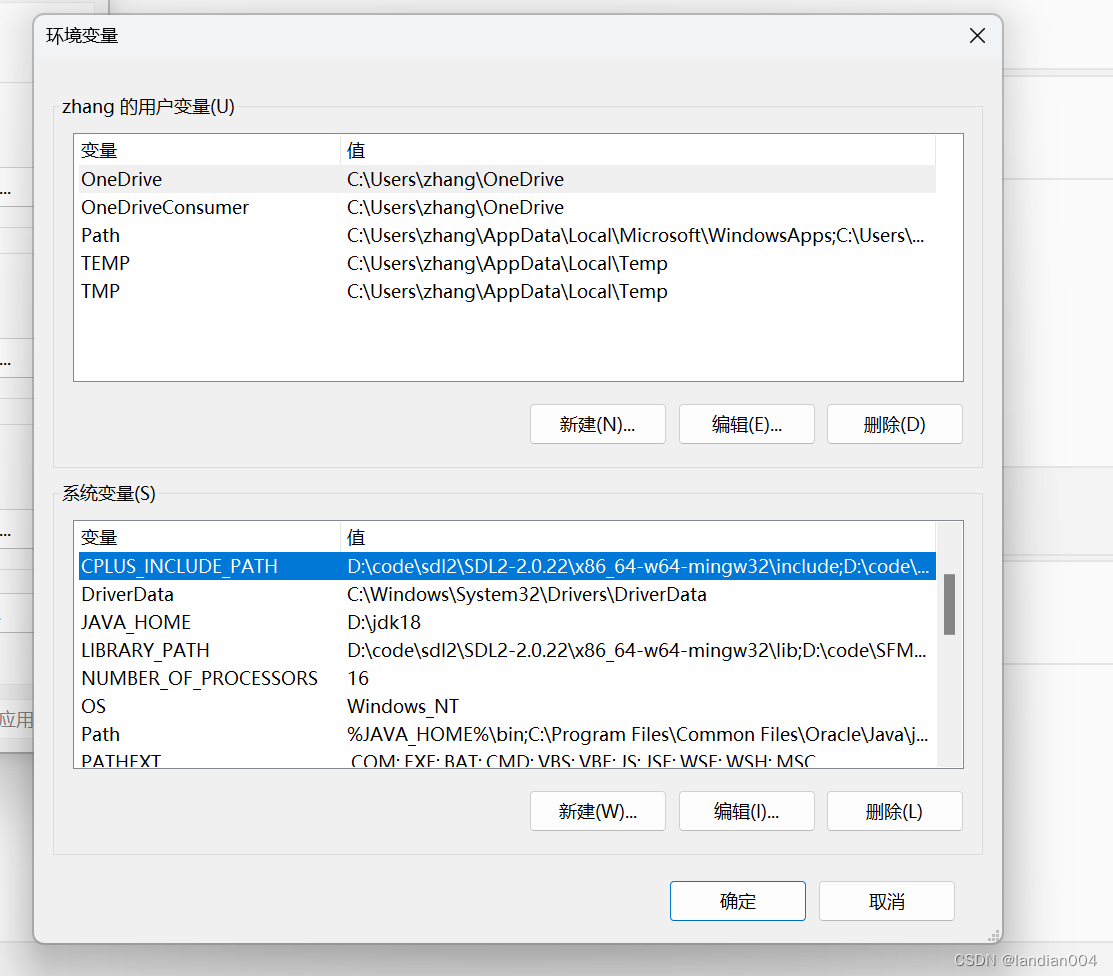



这篇关于sfml sdl2 windows vscode 调试和coderunner插件运行的文章就介绍到这儿,希望我们推荐的文章对编程师们有所帮助!







